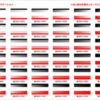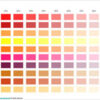パワーポイントの塗りの図やパターン、テクスチャーにグラデーションをかける方法

パワーポイントの塗りの図やパターン、テクスチャーにグラデーションをかける方法を紹介します。
ちょっとリアルに表現したくてパワーポイントの塗りの図やパターン、テクスチャーにグラデーションをかけることができたらいいなと思ったことはありませんか。そんな時にグラデーションをかける方法を紹介します。
操作手順
1.元画像を準備
の図やパターン、テクスチャーなどがかかった図形をまたは任意の画像を準備します。
図やパターン、テクスチャーは図形の塗りより選択できます。※バージョンによる差異はあります。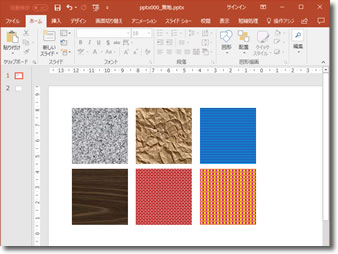
2.透明グラデーションを用意します。
透明グラデーションは、図形を用意して次の手順で制作します。(1)分岐点(左側)を選択します。2色を選択します。3透明度を選択します。透明度は数値を高くするほど透過度が高くなります。
4分岐点(右側)を選択します。52で選んだ色と同じ色を選択します。(6)透明度を選択します。3の透明度より高くなるように設定します。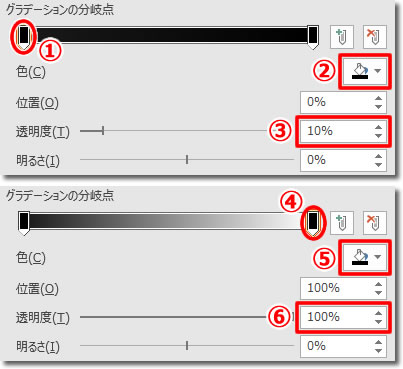
3.作成した透明グラデーションを重ねる
作成した透明グラデーションを、塗りの図やパターン、テクスチャーに重ねます。完成です。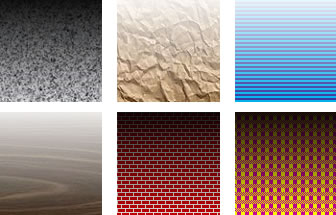
4.グリッド幅の調整
メニュー右下の引き出し矢印をクリックすると詳細メニューが表示されます。グリッドの項目からグリッドの間隔を細かく設定しなおすことができます。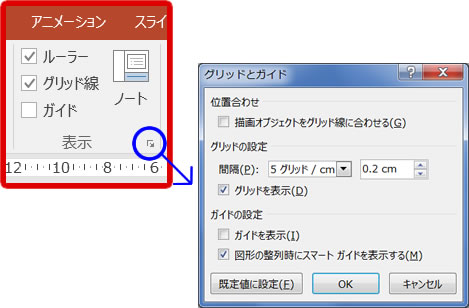
5.透明グラデーションパターン
下記の準備済みの透明グラデーションは書式コピーで簡単に利用できますのでご活用ください。

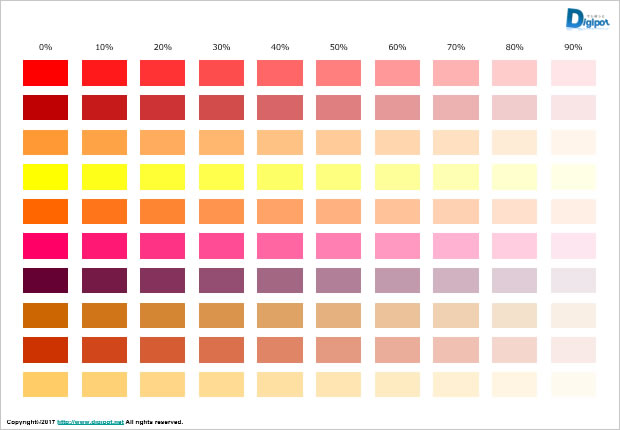
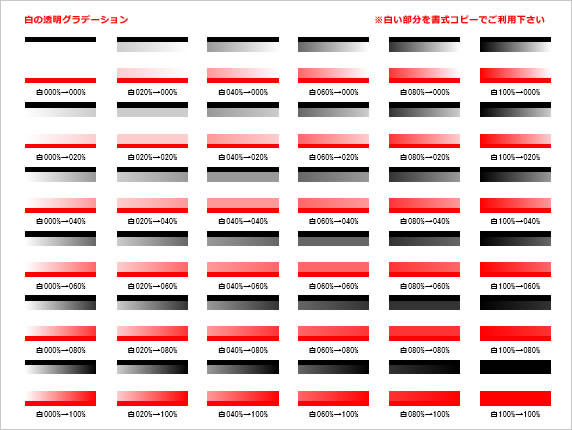

 でじけろお
でじけろお